Come usare Natural Language Search in Spotlight di OS X

Mentre puoi certamente fare clic su OS X per trovare tutto ciò che ti serve, non c'è niente di più semplice o più efficiente di Spotlight testato a tempo. Spotlight è più facile da usare di quanto si possa pensare, grazie alla sua nuova ricerca in linguaggio naturale.
Prima di iniziare la ricerca in modo naturale, vogliamo spiegare cosa Spotlight non può fare . Spotlight non può effettuare ricerche su Internet, sebbene possa collegarsi a Wikipedia, Fandango, Meteo e altre informazioni pertinenti. Inoltre, non può aggiungere appuntamenti al tuo calendario o cercare i tuoi contatti. Spotlight è legato alla posizione del tuo Mac, quindi è meglio usarlo per cercare il contenuto locale e per i file in esso contenuti.
In breve: non è una vera sostituzione Siri, ma può aiutarti a trovare un bel po 'di cose.
Ottieni personale
Sentiti libero di usare i pronomi personali liberamente. Ad esempio, vuoi sapere se pioverà? Chiedi a Spotlight proprio come potresti chiedere ad un'altra persona. "Mostrami il tempo", per esempio.
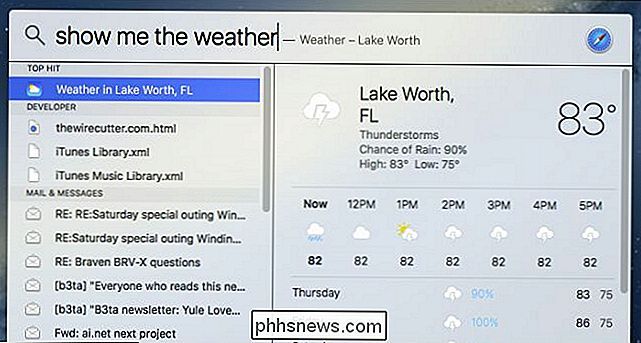
Puoi anche recuperare le informazioni memorizzate sul tuo computer più facilmente. Ad esempio, se vuoi vedere le email che hai ricevuto il mese scorso, puoi digitare "email che ho ricevuto il mese scorso".
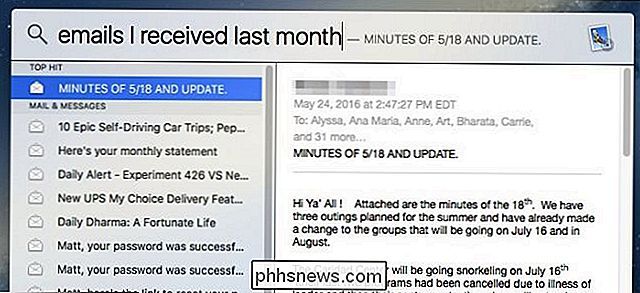
C'è un sacco di fascino nel riuscire a scovolare i tuoi dati così facilmente, e non solo terminare o iniziare con la posta elettronica. Puoi anche cercare altri dati e, se ottieni troppi risultati, restringilo da lì.

Ovviamente, c'è molto di più rispetto a quello che possiamo includere in pochi screenshot, ma questo dimostra quanto sia più facile Spotlight è da usare ora. Sappi solo che funzionerà in modo più efficace (o solo) con le applicazioni di Apple come Mail, Messaggi e così via.
Usa le date a tuo vantaggio
Come puoi vedere da un esempio precedente, puoi chiedere a Spotlight di scavare nei tuoi dati usando le date.
Puoi fare ancora di più, e rendere le cose ancora più specifiche. Supponi di voler vedere tutti i documenti che hai creato durante il mese di maggio. Combinando il pronome personale "I" con quello che stai cercando, puoi semplicemente chiedere a Spotlight "documenti che ho creato a maggio" e vedrai un elenco, come richiesto.
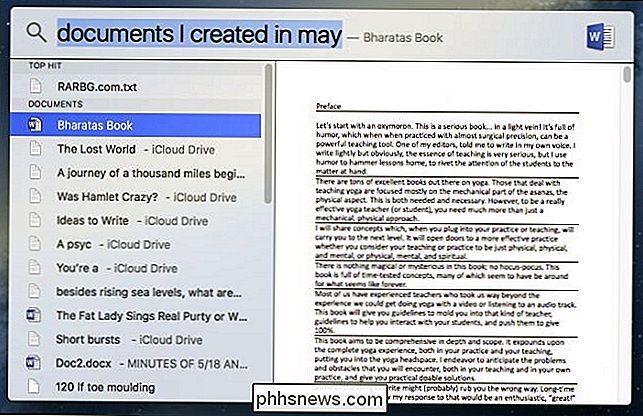
Vuoi vedere un elenco di foto che hai scattato un certo giorno?
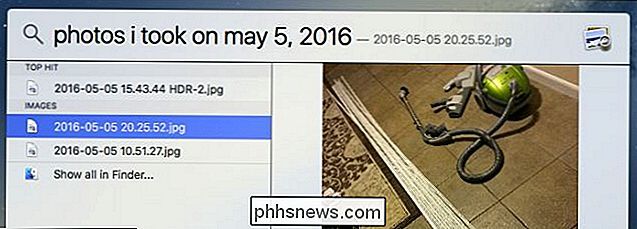
La possibilità di chiedere a Spotlight di rivelare informazioni sul tuo Mac in base alla data in un modo così semplice aiuterà senza dubbio un sacco di persone che potrebbero altrimenti faticare ad accedervi.
Non preoccuparti di essere troppo specifico
D'altra parte, non devi fare di tutto per trovare informazioni semplici che stai cercando, come il tempo in un'altra città oi punteggi della tua squadra di baseball preferita.
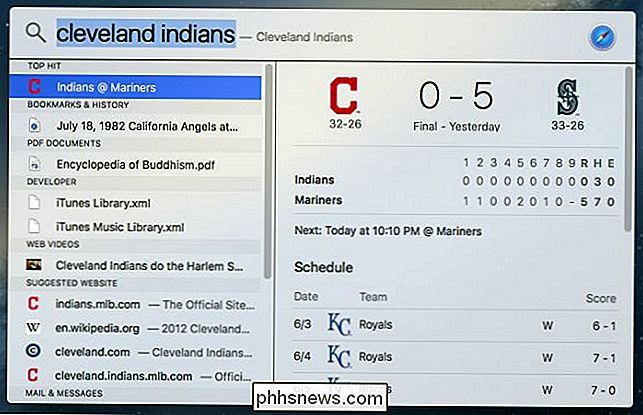
Allo stesso modo, se tu serve solo informazioni sul film semplice per ciò che sta suonando vicino a te, tutto ciò che devi fare è digitare "film" e tutto sarà rivelato.
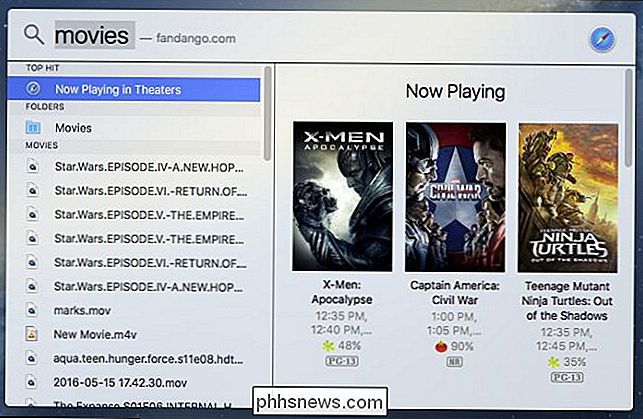
Lo stesso vale per cose come le informazioni sulle scorte: puoi semplicemente inserire l'abbreviazione di una società ticker
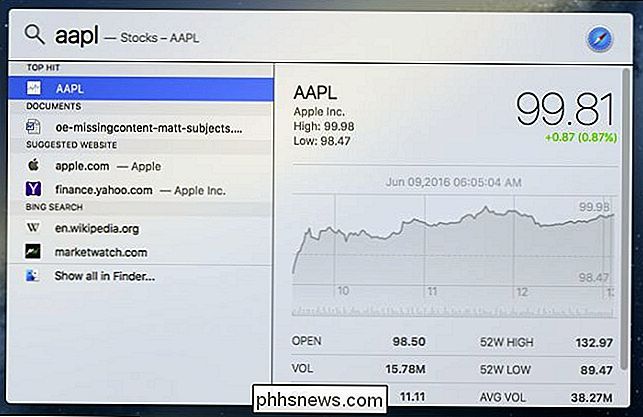
Puoi anche cercare video su Internet. Puoi essere specifico o generico che vuoi (ricerca per banda o ricerca per brano), anche se dovrai includere anche il sito che vuoi cercare, che si tratti di YouTube o Vimeo.
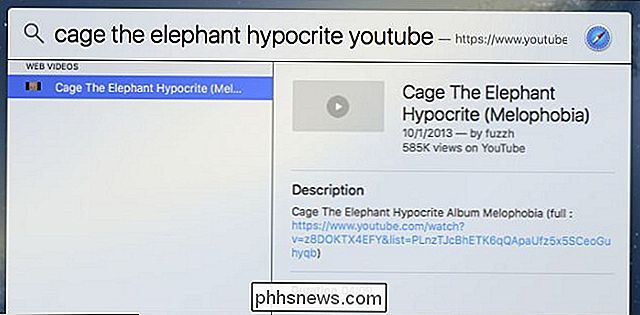
Purtroppo, l'estensione a cui Spotlight può eseguire trucchi è piuttosto limitato. Ad esempio, mentre puoi cercare video su YouTube e così via, non puoi guardare un'anteprima in Spotlight o persino sul desktop del tuo Mac. Invece, quando fai clic su un risultato di ricerca, si aprirà invece in una finestra del browser.
Questo è meno che ideale, perché limita l'efficacia a cui puoi cercare tali cose con Spotlight. Se si aprirà semplicemente in un browser, allora potremmo anche usare un browser in primo luogo.
CORRELATO: Come usare Spotlight macOS come un campione
Tuttavia, per dosi veloci di informazioni come risultati sportivi e elenchi di film, le ricerche Spotlight possono essere piuttosto convenienti.
Naturalmente, c'è molto di più rispetto a questo, ma è il tuo turno di esplorare. Ricorda, anche se ora potresti non trovare una funzione inclusa in Spotlight, non c'è motivo di credere che non apparirà in una versione futura. Nel frattempo, prenditi un po 'di tempo per decomprimere i suoi nuovi poteri e vedere cosa puoi scoprire mentendo sul tuo Mac.

Come reinserire il Tether di un iPhone o iPad sul PC o Mac
Standard "tethering" comporta il collegamento del telefono, tablet o altro dispositivo allo smartphone, condividendo la connessione dati mobile del tuo smartphone con i tuoi altri dispositivi. Ma a volte potresti voler ottenere il tuo iPhone o iPad online tramite PC o Mac. Questo è molto utile quando ti trovi in un'area con bassa intensità del segnale, forse se non hai un segnale Wi-Fi e hai solo una connessione Ethernet a tua disposizione.

Come controllare la modalità Insert / Overtype in Word 2013
Word ha due diverse modalità utilizzate per la modifica del testo: modalità Insert e modalità Overtype. La modalità di inserimento è la modalità predefinita e più comunemente utilizzata. Nella modalità di inserimento, il testo digitato viene inserito nel punto di inserimento. Tuttavia potrebbero esserci delle volte in cui si desidera sostituire il testo durante la digitazione.



